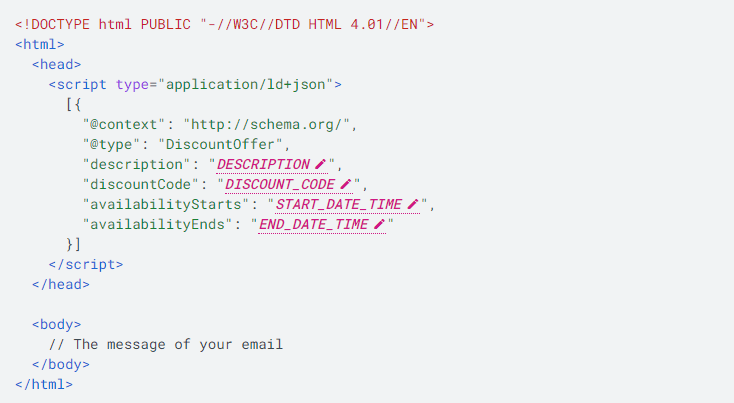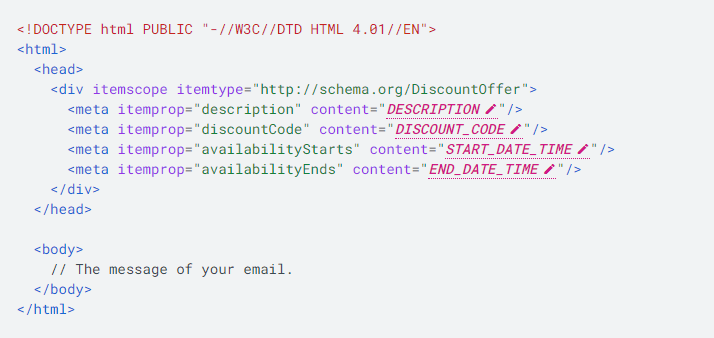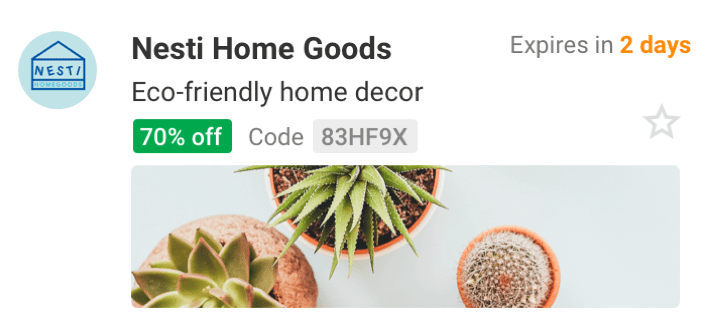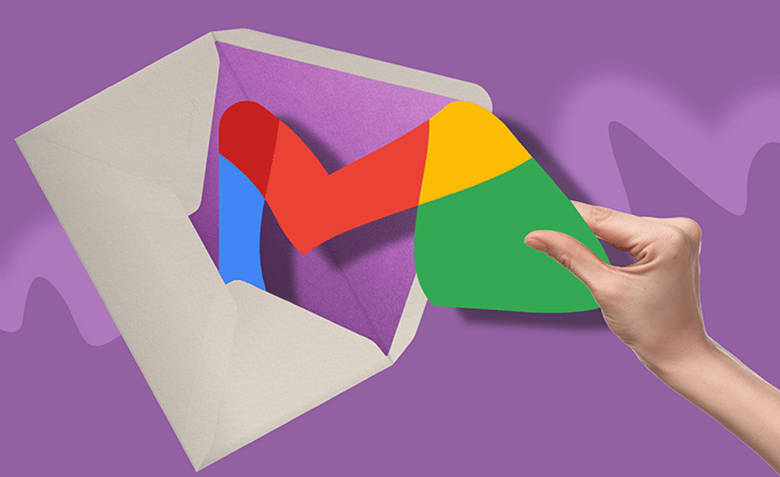Отправляйте красивые письма, делитесь классным контентом, привлекайте больше платящих клиентов. До 1 500 писем бесплатно.
В мобильном приложении Gmail есть топ писем в разделе «Промоакции». Если Gmail решит, что ваше письмо относится к лучшим предложениям, то он поднимет его на верхнюю строчку в списке. И попасть в «Лучшие предложения» проще с Gmail-аннотацией. Разбираемся, как это работает и в чем их преимущества.